作者:三郎老师
在会声会影x10中,应用“色彩替换”滤镜可以制作无痕迹自动变色字幕效果。下面向大家介绍使用“色彩替换”滤镜制作颜色无痕迹自动变化效果的操作方法。
步骤一,打开会声会影x10,新建一个带有字幕的项目文件,并在预览窗口中预览效果;
步骤二,单击素材库左侧的“滤镜”按钮,切换至“滤镜”选项卡,单击窗口上方的“画廊”按钮,在弹出的下拉列表中选择“NewBlue 视频精选Ⅱ”选项,进入“NewBlue 视频精选Ⅱ”素材库,在其中选择“色彩替换”滤镜,单击鼠标左键并将其拖拽至标题轨中的字幕文件上,释放鼠标左键即可添加“色彩替换”滤镜,如下图所示;

步骤三,双击字幕文件,打开“属性”选项面板,单击“自定义滤镜”按钮,如下图所示;

弹出“色彩替换”对话框,在其中选择“玫瑰色”选项,单击“确定”按钮,返回会声会影主界面;
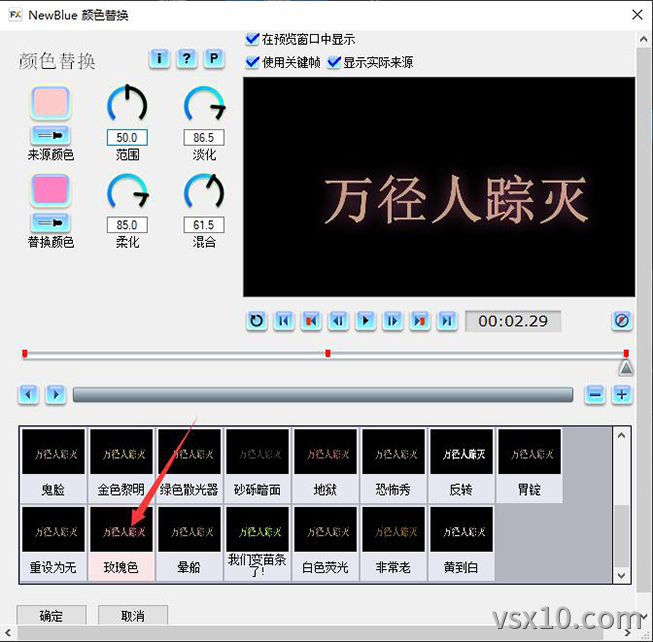
步骤四,单击导览面板中的“播放”按钮,预览制作的无痕迹自动变色字幕效果。
操作中遇到问题,添加老师微信:sanlang2021,三郎老师的几句话可能解决你几小时解决不了的问题!
三郎老师还录制了3套精品课程,单击下图到淘宝购买!或付费29元进老师的指导群,实时获得老师在线咨询指导!
需要购买会声会影中文正版软件,单击下图到官网购买!
三郎老师还录制了剪映专业版、premiere、傻丫头字幕精灵、audition、Edius、camtasia等视频教程,提供音视频一体化解决方法!
同时欢迎关注微信公众号:三郎会声会影,及时收到更新内容!
知识有价,时间无价!
